-
 Bitcoin
Bitcoin $118800
-3.73% -
 Ethereum
Ethereum $4613
-2.35% -
 XRP
XRP $3.098
-6.60% -
 Tether USDt
Tether USDt $1.001
0.05% -
 BNB
BNB $844.9
-0.32% -
 Solana
Solana $194.0
-4.41% -
 USDC
USDC $1.000
0.01% -
 TRON
TRON $0.3603
-0.82% -
 Dogecoin
Dogecoin $0.2264
-8.28% -
 Cardano
Cardano $0.9201
-3.32% -
 Hyperliquid
Hyperliquid $47.27
-0.21% -
 Chainlink
Chainlink $22.40
-6.60% -
 Stellar
Stellar $0.4267
-8.09% -
 Sui
Sui $3.787
-6.44% -
 Bitcoin Cash
Bitcoin Cash $594.8
-4.61% -
 Ethena USDe
Ethena USDe $1.001
0.06% -
 Hedera
Hedera $0.2508
-7.38% -
 Avalanche
Avalanche $23.98
-5.86% -
 Litecoin
Litecoin $122.2
-7.57% -
 Toncoin
Toncoin $3.424
-3.43% -
 UNUS SED LEO
UNUS SED LEO $9.370
1.27% -
 Shiba Inu
Shiba Inu $0.00001298
-7.39% -
 Uniswap
Uniswap $11.04
-9.02% -
 Polkadot
Polkadot $4.006
-7.20% -
 OKB
OKB $96.92
-9.83% -
 Dai
Dai $1.000
0.00% -
 Bitget Token
Bitget Token $4.603
-5.26% -
 Cronos
Cronos $0.1539
-7.55% -
 Aave
Aave $313.5
-5.46% -
 Ethena
Ethena $0.7153
-8.86%
So ändern Sie das Passwort für die Trust Wallet
Um die Sicherheit Ihrer Kryptowährungsbestände zu gewährleisten, ändern Sie Ihr Trust Wallet-Passwort regelmäßig, indem Sie die Schritte im verlinkten Artikel befolgen.
Nov 12, 2024 at 12:10 pm
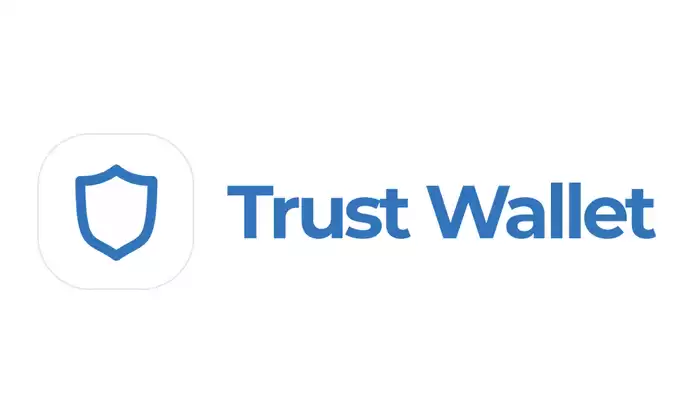
So ändern Sie das Passwort für Trust Wallet
Trust Wallet ist eine beliebte Kryptowährungs-Wallet zum Speichern, Senden und Empfangen digitaler Vermögenswerte. Es bietet Benutzern eine sichere und bequeme Möglichkeit, ihre Kryptowährungen zu verwalten. Ein wichtiger Aspekt zur Sicherheit Ihres Trust Wallet-Kontos besteht darin, Ihr Passwort regelmäßig zu ändern.
Das Ändern Ihres Passworts ist ein einfacher Vorgang, der in wenigen Schritten durchgeführt werden kann:
- Öffnen Sie die Trust Wallet-App: Suchen Sie das Trust Wallet-App-Symbol auf Ihrem Mobilgerät und tippen Sie darauf, um die App zu öffnen.
- Tippen Sie auf das Profilsymbol: Sobald die App geöffnet ist, tippen Sie auf das Profilsymbol in der unteren rechten Ecke des Bildschirms.
- Wählen Sie „Sicherheit“: Wählen Sie aus den angezeigten Menüoptionen „Sicherheit“ aus. Dadurch gelangen Sie zur Seite mit den Sicherheitseinstellungen.
- Tippen Sie auf „Passwort ändern“: Scrollen Sie auf der Seite mit den Sicherheitseinstellungen nach unten und tippen Sie auf die Option „Passwort ändern“.
- Geben Sie Ihr aktuelles Passwort ein: Geben Sie im angezeigten Popup-Fenster Ihr aktuelles Trust Wallet-Passwort ein. Dies ist das Passwort, mit dem Sie derzeit auf Ihr Wallet zugreifen.
- Erstellen Sie ein neues Passwort: Unter dem aktuellen Passwortfeld sehen Sie zwei Felder mit der Bezeichnung „Neues Passwort“ und „Neues Passwort bestätigen“. Geben Sie in beide Felder Ihr neues Passwort ein. Stellen Sie sicher, dass Sie ein sicheres und eindeutiges Passwort wählen, das nicht leicht zu erraten ist.
- Tippen Sie auf „Aktualisieren“: Nachdem Sie Ihr neues Passwort eingegeben haben, tippen Sie auf die Schaltfläche „Aktualisieren“, um Ihre Änderungen zu speichern.
- Bestätigen Sie Ihre Passwortänderung: Trust Wallet fordert Sie auf, Ihre Passwortänderung zu bestätigen. Geben Sie Ihr neues Passwort in das dafür vorgesehene Feld ein und tippen Sie auf die Schaltfläche „Bestätigen“.
Ihr Trust Wallet-Passwort wurde nun erfolgreich geändert. Es ist wichtig, dass Sie sich Ihr neues Passwort merken und es sicher aufbewahren. Geben Sie Ihr Passwort nicht an Dritte weiter, da dies die Sicherheit Ihres Geldbeutels und Ihres Geldes gefährden könnte.
Haftungsausschluss:info@kdj.com
Die bereitgestellten Informationen stellen keine Handelsberatung dar. kdj.com übernimmt keine Verantwortung für Investitionen, die auf der Grundlage der in diesem Artikel bereitgestellten Informationen getätigt werden. Kryptowährungen sind sehr volatil und es wird dringend empfohlen, nach gründlicher Recherche mit Vorsicht zu investieren!
Wenn Sie glauben, dass der auf dieser Website verwendete Inhalt Ihr Urheberrecht verletzt, kontaktieren Sie uns bitte umgehend (info@kdj.com) und wir werden ihn umgehend löschen.
-
 SKL Jetzt handeln
SKL Jetzt handeln$0.04983
77.07%
-
 EDGE Jetzt handeln
EDGE Jetzt handeln$0.4974
27.69%
-
 TRWA Jetzt handeln
TRWA Jetzt handeln$0.01443
23.62%
-
 RYU Jetzt handeln
RYU Jetzt handeln$0.0...01382
18.03%
-
 STIK Jetzt handeln
STIK Jetzt handeln$0.9030
11.01%
-
 FUN Jetzt handeln
FUN Jetzt handeln$0.01005
7.86%
- Kasachstans Krypto -Sprung: Bitcoin ETF und Digital Finance Future in Zentralasien
- 2025-08-13 12:45:19
- Blockdag Vorverkaufsblüche über 371 Millionen US
- 2025-08-13 13:05:21
- Meme -Münzen: Verfolgung des 2025 -Anstiegs - welcher wird Mondschotte?
- 2025-08-13 10:25:23
- Bitcoins wilde Fahrt: Rallye, Rückzug und was als nächstes kommt
- 2025-08-13 10:25:23
- Bitcoin, Bitmax und institutionelle Nachfrage: Eine neue Ära von Kryptoinvestitionen
- 2025-08-13 10:45:12
- Solana, Roam und Airdrops: Was ist der Begeisterung im Jahr 2025?
- 2025-08-13 11:35:13
Verwandtes Wissen

Wie man Ethereum (Weth) in Metamaske einpackt
Aug 13,2025 at 11:36am
Verständnis von Ethereum Wraped (Weth) Wraped Ethereum (WETH) ist eine tokenisierte Version von Native Ethereum (ETH) , die dem ERC-20-Standard entspr...

So verwalten Sie Ihr Portfolio in Exodus -Brieftasche
Aug 08,2025 at 10:07pm
Verständnis der Exodus -Brieftaschenschnittstelle Die Exodus-Brieftasche ist eine nicht kundenspezifische Kryptowährungsbrieftasche, die eine breite P...

So verwalten Sie Ihr Portfolio in Exodus -Brieftasche
Aug 13,2025 at 11:35am
Verständnis der Exodus -Brieftaschenschnittstelle Die Exodus-Brieftasche ist eine nicht kundenspezifische Kryptowährungsbrieftasche, die eine breite P...

So setzen Sie Ihr Metamast -Passwort zurück
Aug 08,2025 at 01:28pm
Verständnis des Metamask -Rücksetzprozesses Viele Benutzer verwechseln das Metamask -Passwort mit der Saatgutphrase oder dem privaten Schlüssel , dien...

So verwenden Sie Walletconnect mit Treuhandbrieftasche
Aug 13,2025 at 01:07am
Was ist WalletConnect und warum es für Vertrauensbrieftaschenbenutzer von Bedeutung ist? WalletConnect ist ein Open-Source-Protokoll, das eine sichere...

So verbinden Sie Ihre Brieftasche mit einer Defi -Plattform
Aug 13,2025 at 11:36am
Verständnis der Brieftaschenkompatibilität mit Defi -Plattformen Bevor Sie Ihre Brieftasche mit einer Defi -Plattform anschließen, ist es wichtig, das...

Wie man Ethereum (Weth) in Metamaske einpackt
Aug 13,2025 at 11:36am
Verständnis von Ethereum Wraped (Weth) Wraped Ethereum (WETH) ist eine tokenisierte Version von Native Ethereum (ETH) , die dem ERC-20-Standard entspr...

So verwalten Sie Ihr Portfolio in Exodus -Brieftasche
Aug 08,2025 at 10:07pm
Verständnis der Exodus -Brieftaschenschnittstelle Die Exodus-Brieftasche ist eine nicht kundenspezifische Kryptowährungsbrieftasche, die eine breite P...

So verwalten Sie Ihr Portfolio in Exodus -Brieftasche
Aug 13,2025 at 11:35am
Verständnis der Exodus -Brieftaschenschnittstelle Die Exodus-Brieftasche ist eine nicht kundenspezifische Kryptowährungsbrieftasche, die eine breite P...

So setzen Sie Ihr Metamast -Passwort zurück
Aug 08,2025 at 01:28pm
Verständnis des Metamask -Rücksetzprozesses Viele Benutzer verwechseln das Metamask -Passwort mit der Saatgutphrase oder dem privaten Schlüssel , dien...

So verwenden Sie Walletconnect mit Treuhandbrieftasche
Aug 13,2025 at 01:07am
Was ist WalletConnect und warum es für Vertrauensbrieftaschenbenutzer von Bedeutung ist? WalletConnect ist ein Open-Source-Protokoll, das eine sichere...

So verbinden Sie Ihre Brieftasche mit einer Defi -Plattform
Aug 13,2025 at 11:36am
Verständnis der Brieftaschenkompatibilität mit Defi -Plattformen Bevor Sie Ihre Brieftasche mit einer Defi -Plattform anschließen, ist es wichtig, das...
Alle Artikel ansehen

























































































